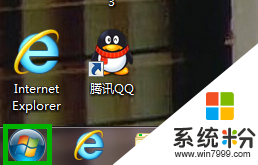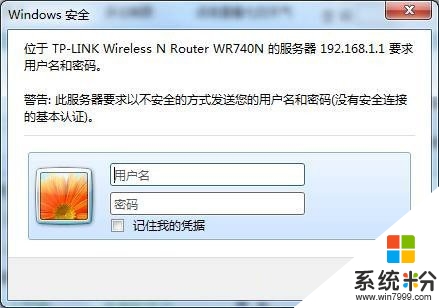各位谁了解路由器后再加路由器怎么设置
提问者:抱枕头的小鸟 | 浏览 次 | 提问时间:2016-12-27 | 回答数量:3
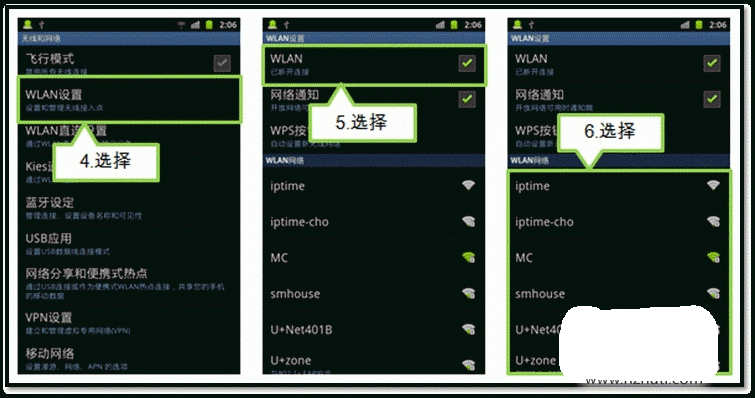 首先将要连的路由器、电脑用网线连接好。路由器连接路由器将作为子的路由的internet那个端口连到主路由的一个分端口,说白了就是将子路由器作为一个电脑连接到主路由上。确保第一步连接...
首先将要连的路由器、电脑用网线连接好。路由器连接路由器将作为子的路由的internet那个端口连到主路由的一个分端口,说白了就是将子路由器作为一个电脑连接到主路由上。确保第一步连接...
已有3条答案
隐夢i
回答数:5138 | 被采纳数:53
2016-12-28 11:04:46
首先将要连的路由器、电脑用网线连接好。
路由器连接路由器将作为子的路由的internet那个端口连到主路由的一个分端口,说白了就是将子路由器作为一个电脑连接到主路由上。
确保第一步连接畅通后,下面就进入到路由器的配置过程。
在连接主路由器的一个电脑上打开IE浏览器,在地址框中输入192.168.1.1
这是会出现一个提示框让你输入: 用户名和密码
将你以前设置的用户名和密码输入进去,如果是新买的路由要查看说明书上设置的默认用户名和密码。
进入到路由设置的界面
下面就对局域网主路由进行设置:点击网络参数-->LAN口设置:
IP地址设置:192.168.1.1 (也可以设为其他的,这里采用通用做法)
子网掩码:255.255.255.0
在WAN口内设置宽带网的参数,这里不再介绍,不是本文重点,如果你没有连接宽带更不用设了,只利用局域网的功能即可。
上述操作完成后,关闭即可,下面再对子路由器进行设置,操作大致相同,仍然是首先
在连接子路由器的一个电脑上打开IE浏览器,在地址框中输入192.168.1.1
接下来步骤与2相同
路由器接路由器怎么设置
路由器接路由器怎么设置
5
点击网络参数-->LAN口设置:
IP地址设置:192.168.2.1 (注意这里是 2 了哦,跟上面有所区别)
子网掩码:255.255.255.0
6
这次WAN口也要进行设置:
IP地址:192.168.1.N (如果主路由设置为DHCP,则此处可以不设)
该部分设置的是将主路由的IP当做宽带连接来设置。也就是本路由收发信息都交给了主路由。 设置好后保存即可。
路由器接路由器怎么设置
至此设置大部分OK了,路由器连接路由器的工作结束。
路由器连接路由器将作为子的路由的internet那个端口连到主路由的一个分端口,说白了就是将子路由器作为一个电脑连接到主路由上。
确保第一步连接畅通后,下面就进入到路由器的配置过程。
在连接主路由器的一个电脑上打开IE浏览器,在地址框中输入192.168.1.1
这是会出现一个提示框让你输入: 用户名和密码
将你以前设置的用户名和密码输入进去,如果是新买的路由要查看说明书上设置的默认用户名和密码。
进入到路由设置的界面
下面就对局域网主路由进行设置:点击网络参数-->LAN口设置:
IP地址设置:192.168.1.1 (也可以设为其他的,这里采用通用做法)
子网掩码:255.255.255.0
在WAN口内设置宽带网的参数,这里不再介绍,不是本文重点,如果你没有连接宽带更不用设了,只利用局域网的功能即可。
上述操作完成后,关闭即可,下面再对子路由器进行设置,操作大致相同,仍然是首先
在连接子路由器的一个电脑上打开IE浏览器,在地址框中输入192.168.1.1
接下来步骤与2相同
路由器接路由器怎么设置
路由器接路由器怎么设置
5
点击网络参数-->LAN口设置:
IP地址设置:192.168.2.1 (注意这里是 2 了哦,跟上面有所区别)
子网掩码:255.255.255.0
6
这次WAN口也要进行设置:
IP地址:192.168.1.N (如果主路由设置为DHCP,则此处可以不设)
该部分设置的是将主路由的IP当做宽带连接来设置。也就是本路由收发信息都交给了主路由。 设置好后保存即可。
路由器接路由器怎么设置
至此设置大部分OK了,路由器连接路由器的工作结束。
赞 513
小贝亚蒂
回答数:30187 | 被采纳数:197
2016-12-28 12:44:53
方法一、Lan口对Wan口
在一级路由器能正常上网的情况下:
1.将计算机的TCP/IP属性中的IP地址和DNS地址都设成自动获取,将IE属性中的局域网设置项设为不使用代理服务器。
2.用网线将计算机与二级路由器的Lan口相连,用浏览器登陆路由器设置界面。
3.将二级路由器的Wan口IP地址设为动态IP,并保存。
4.将二级路由器的Lan口IP地址设为与一级路由器的Lan口IP地址不在同一网段上的IP地址,并保存。
5.将DHCP服务功能开启,并保存。
6.用网线将一级路由器的Lan口和二级路由器的Wan口相连。
应用以上步骤二级路由器下的计算机即可实现上网。
在此种连接方式下,与两级路由器连接的计算机都可以连入外网,在由两级路由器组建的局域网内,一级路由器上的计算机与二级路由器上的计算机虽然可以通信,但是不能实现局域网方式的文件共享和传输。例如,分别属于一级和二级路由器的两台计算机虽然在同一工作组,但是不能实现文件共享,而且使用“飞鸽传书”(一种局域网聊天和文件传输软件)只能彼此发送消息,但不能传送文件。这是由于两个路由器分配的IP处于不同网段造成的。
方法二、Lan口对Lan口 无线路由器的网络参数不需要再设置
在一级路由器能正常上网的情况下:
1.将计算机的TCP/IP属性中的IP地址和DNS地址都设成自动获取,将IE属性中的局域网设置项设为不使用代理服务器。
2.用网线将计算机与二级路由器的Lan口相连,用浏览器登陆路由器设置界面。
3.将二级路由器的Lan口IP地址设为一级路由器的地址池内任一IP地址,并保存。
4.将DHCP服务功能关闭,并保存。
5.用网线将一级路由器的Lan口和二级路由器的Lan口相连。
应用以上步骤二级路由器下的计算机即可实现上网。
在此种连接方式下,与两级路由器连接的计算机都可以连入外网,在由两级路由器组建的局域网内,一级路由器上的计算机与二级路由器上的计算机既可以通信,又能实现局域网方式的文件共享和传输。
此种连接方式实际上是将二级路由器变成了一个交换机或Hub。
在一级路由器能正常上网的情况下:
1.将计算机的TCP/IP属性中的IP地址和DNS地址都设成自动获取,将IE属性中的局域网设置项设为不使用代理服务器。
2.用网线将计算机与二级路由器的Lan口相连,用浏览器登陆路由器设置界面。
3.将二级路由器的Wan口IP地址设为动态IP,并保存。
4.将二级路由器的Lan口IP地址设为与一级路由器的Lan口IP地址不在同一网段上的IP地址,并保存。
5.将DHCP服务功能开启,并保存。
6.用网线将一级路由器的Lan口和二级路由器的Wan口相连。
应用以上步骤二级路由器下的计算机即可实现上网。
在此种连接方式下,与两级路由器连接的计算机都可以连入外网,在由两级路由器组建的局域网内,一级路由器上的计算机与二级路由器上的计算机虽然可以通信,但是不能实现局域网方式的文件共享和传输。例如,分别属于一级和二级路由器的两台计算机虽然在同一工作组,但是不能实现文件共享,而且使用“飞鸽传书”(一种局域网聊天和文件传输软件)只能彼此发送消息,但不能传送文件。这是由于两个路由器分配的IP处于不同网段造成的。
方法二、Lan口对Lan口 无线路由器的网络参数不需要再设置
在一级路由器能正常上网的情况下:
1.将计算机的TCP/IP属性中的IP地址和DNS地址都设成自动获取,将IE属性中的局域网设置项设为不使用代理服务器。
2.用网线将计算机与二级路由器的Lan口相连,用浏览器登陆路由器设置界面。
3.将二级路由器的Lan口IP地址设为一级路由器的地址池内任一IP地址,并保存。
4.将DHCP服务功能关闭,并保存。
5.用网线将一级路由器的Lan口和二级路由器的Lan口相连。
应用以上步骤二级路由器下的计算机即可实现上网。
在此种连接方式下,与两级路由器连接的计算机都可以连入外网,在由两级路由器组建的局域网内,一级路由器上的计算机与二级路由器上的计算机既可以通信,又能实现局域网方式的文件共享和传输。
此种连接方式实际上是将二级路由器变成了一个交换机或Hub。
赞 3018
__毒药蜜糖_
回答数:18469 | 被采纳数:1
2017-01-03 11:40:44
无线路由器再连接一个无线路由器的设置方法如下:
一、主路由器设置方法:
1、先将网线(总线)插在无线路由器的WAN口,用一条网线一头插入无线路由器的任意LAN口一头连接电脑网卡,开启路由器的电源。
2、电脑打开浏览器在地址栏填上无线路由器的设置网址:192.168.1.1(路由器背面有标注)。
3、然后输入admin默认账户名和密码相同(路由器背面也有原始数据的提示)点确定。
4、进入无线路由器设置界面之后,按照设置向导选择上网方式(不同的宽带选择的方式也不同),输入上网账号及密码。
5、保存,继续设置无线密钥,(密码建议使用数字和英文组合,最好中间使用@符号,这样防止给别人蹭网)
6、保存以后,即可正常上网了。
7、如果异常,不妨点击无线路由器的重置按钮,再设置一下路由器即可。
二、副路由器的设置方法:
1、副路由器先不要连接主路由器。
2、网线一头连接次路由器的任意LAN口一头连接电脑。
3、通过电脑浏览器登陆界面LAN口IP改成192.168.2.1,避免与主路由器IP网段有冲突;
4、WAN口上网方式选择:动态IP连接,开启DHCP服务器。
5、无线设置账号及密钥,保存退出即可。
6、从主路由器的任意一个LAN口接条网线到次无线路由器的WAN口上,这个时候电脑就可以上网了。
一、主路由器设置方法:
1、先将网线(总线)插在无线路由器的WAN口,用一条网线一头插入无线路由器的任意LAN口一头连接电脑网卡,开启路由器的电源。
2、电脑打开浏览器在地址栏填上无线路由器的设置网址:192.168.1.1(路由器背面有标注)。
3、然后输入admin默认账户名和密码相同(路由器背面也有原始数据的提示)点确定。
4、进入无线路由器设置界面之后,按照设置向导选择上网方式(不同的宽带选择的方式也不同),输入上网账号及密码。
5、保存,继续设置无线密钥,(密码建议使用数字和英文组合,最好中间使用@符号,这样防止给别人蹭网)
6、保存以后,即可正常上网了。
7、如果异常,不妨点击无线路由器的重置按钮,再设置一下路由器即可。
二、副路由器的设置方法:
1、副路由器先不要连接主路由器。
2、网线一头连接次路由器的任意LAN口一头连接电脑。
3、通过电脑浏览器登陆界面LAN口IP改成192.168.2.1,避免与主路由器IP网段有冲突;
4、WAN口上网方式选择:动态IP连接,开启DHCP服务器。
5、无线设置账号及密钥,保存退出即可。
6、从主路由器的任意一个LAN口接条网线到次无线路由器的WAN口上,这个时候电脑就可以上网了。
赞 1846
相关问题
解决方法
-
今天给大家带来如何设置路由器复位,设置路由器复位的方法,让您轻松解决问题。路由器怎么复位设置 路由器复位怎么弄。现在上网基本上都是使用路由器的,因为使用起来非常的方便。那么当我们...
-
用户选了win7 sp1 x64 下载安装,也重新安装了路由器,那么怎样设置路由器win7?设置完之后怎么连接网络?部分用户对此有点疑惑。今天就借此机会跟大家介绍win7设置路由器...
-
今天给大家带来newifi路由器怎么设置?newifi路由器使用教程。,让您轻松解决问题。 Newifi智能路由器是由联想与百度联合推出的,所以其中集成了百度云强大的视频电影海量...
-
小伙伴刚入手一个新路由器,安装完后不清楚怎么设置?路由器怎么设置win7?需要哪些步骤?也经常有小伙伴经常设置失败?以下教程就跟大家分享win7电脑路由器设置的方法,感兴趣的...
最新其他问答
- 1 抖音评语大全简短
- 2 抖音怎么获得元宝
- 3 抖音工会礼物优惠
- 4抖音发表评价好评
- 5抖音破五百播放后
- 6在抖音里开通抖音橱窗
- 7抖音评论怎么点开不了
- 8抖音买抖快手买什么
- 9延安有哪些抖音公会
- 10抖音勋章在哪设置的